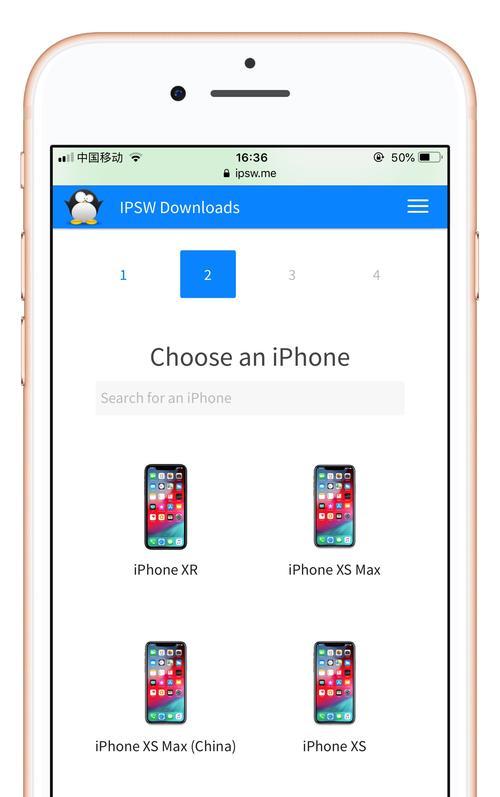如何快速降级iPhone系统版本(一步步教你回到旧的系统版本,保持流畅的使用体验)
iPhone作为一款流行的智能手机,系统版本的更新频率非常高。有时候,当我们更新到最新版本后,却发现新系统并不如我们所期望的那样流畅,这时候我们可能会希望回到旧的系统版本。本文将详细介绍如何以iPhone快速降级回旧系统版本,帮助用户恢复到更加稳定和流畅的使用体验。
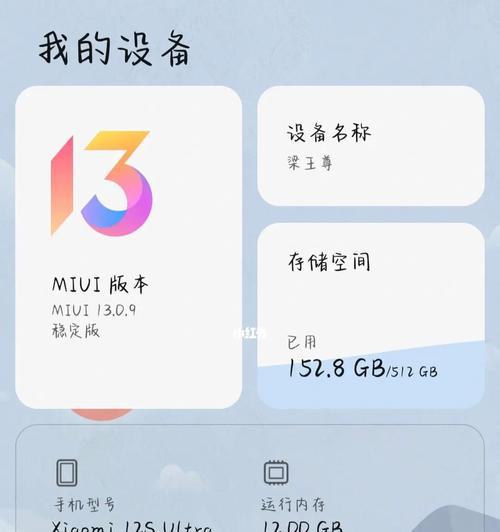
一:备份数据(重要)
在进行降级前,首先需要备份你的iPhone上的所有数据。这包括照片、视频、联系人、短信等。可以通过iCloud或iTunes进行备份,确保你不会因为降级而丢失重要的数据。
二:查找可降级的固件版本
在进行降级之前,需要先找到可降级的固件版本。你可以通过网上的资源或者Apple官方网站上的固件下载页面找到你想要降级的版本。确保你下载的是正确的固件文件,以免造成问题。
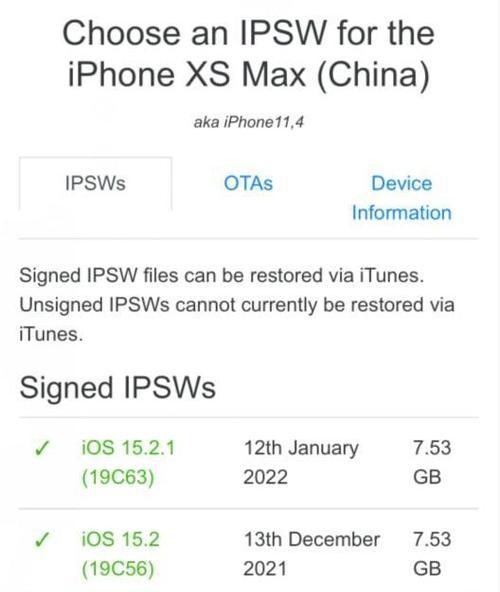
三:连接iPhone到电脑
使用一根合适的USB线将你的iPhone连接到电脑上,并确保电脑上已经安装了最新版的iTunes。
四:进入恢复模式
在连接的情况下,按住iPhone的开关键和Home键(iPhone7及以上为音量减键)同时按下,直到出现iTunes的标志和连接线的图标,这时候你的iPhone就进入了恢复模式。
五:选择固件文件
在iTunes中,你将看到一个弹出窗口提示你恢复或更新你的iPhone。按住Shift键(Windows)或Option键(Mac),同时点击“恢复”按钮,然后选择你下载的固件文件。
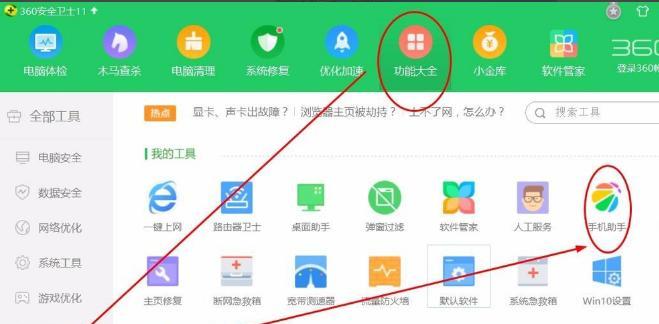
六:验证固件文件
iTunes将会验证你选择的固件文件,确保它是合法且与你的设备兼容的版本。如果出现错误或不兼容的提示,请重新下载并选择正确的固件文件。
七:开始降级过程
确认固件文件无误后,点击“继续”按钮开始降级过程。整个过程可能需要一些时间,请耐心等待。
八:等待降级完成
在降级过程中,请确保你的电脑保持连接,且不要断开电源或取消降级过程。耐心等待降级完成。
九:恢复iPhone
降级完成后,你的iPhone将会自动重启,并出现“Hello”的欢迎界面。按照屏幕上的指示,选择“恢复”选项,并根据需要设置你的iPhone。
十:恢复备份数据
在设置完成后,你可以选择恢复之前备份的数据。可以选择从iCloud或iTunes备份恢复,按照屏幕上的指示进行操作。
十一:重新设置个人偏好
在恢复完备份数据后,你可能需要重新设置一些个人偏好,比如WiFi密码、AppleID等。
十二:安装旧版本的应用程序(可选)
如果你降级之后发现某些应用程序不再兼容,请尝试在AppStore中下载旧版本的应用程序。点击AppStore中的“已购买”选项,找到对应的应用程序,并下载其旧版本。
十三:尝试使用旧系统
现在,你已经成功降级回旧的系统版本了。尝试使用一段时间,观察是否有流畅度和稳定性的提升。
十四:注意事项
降级可能会导致一些数据丢失和应用程序不兼容等问题。在进行降级前,请确保你已经备份了所有重要数据,并对可能的风险有所准备。
十五:
通过以上步骤,你可以快速降级回旧系统版本,并恢复到更加流畅和稳定的使用体验。记得在降级前备份你的数据,并仔细选择合适的固件文件。希望本文能帮助到你,享受愉快的iPhone使用体验!
版权声明:本文内容由互联网用户自发贡献,该文观点仅代表作者本人。本站仅提供信息存储空间服务,不拥有所有权,不承担相关法律责任。如发现本站有涉嫌抄袭侵权/违法违规的内容, 请发送邮件至 3561739510@qq.com 举报,一经查实,本站将立刻删除。
- 站长推荐
-
-

如何解决投影仪壁挂支架收缩问题(简单实用的解决方法及技巧)
-

如何选择适合的空调品牌(消费者需注意的关键因素和品牌推荐)
-

饮水机漏水原因及应对方法(解决饮水机漏水问题的有效方法)
-

奥克斯空调清洗大揭秘(轻松掌握的清洗技巧)
-

万和壁挂炉显示E2故障原因及维修方法解析(壁挂炉显示E2故障可能的原因和解决方案)
-

洗衣机甩桶反水的原因与解决方法(探究洗衣机甩桶反水现象的成因和有效解决办法)
-

解决笔记本电脑横屏问题的方法(实用技巧帮你解决笔记本电脑横屏困扰)
-

小米手机智能充电保护,让电池更持久(教你如何开启小米手机的智能充电保护功能)
-

如何清洗带油烟机的煤气灶(清洗技巧和注意事项)
-

应对显示器出现大量暗线的方法(解决显示器屏幕暗线问题)
-
- 热门tag
- 标签列表
- 友情链接